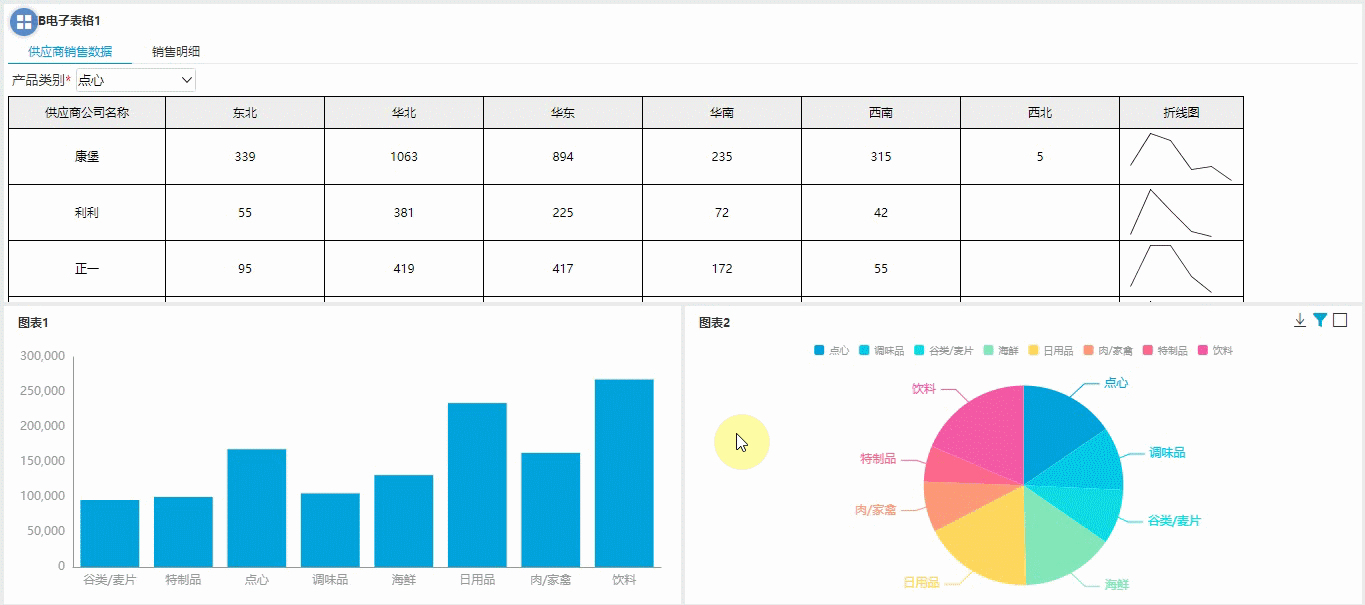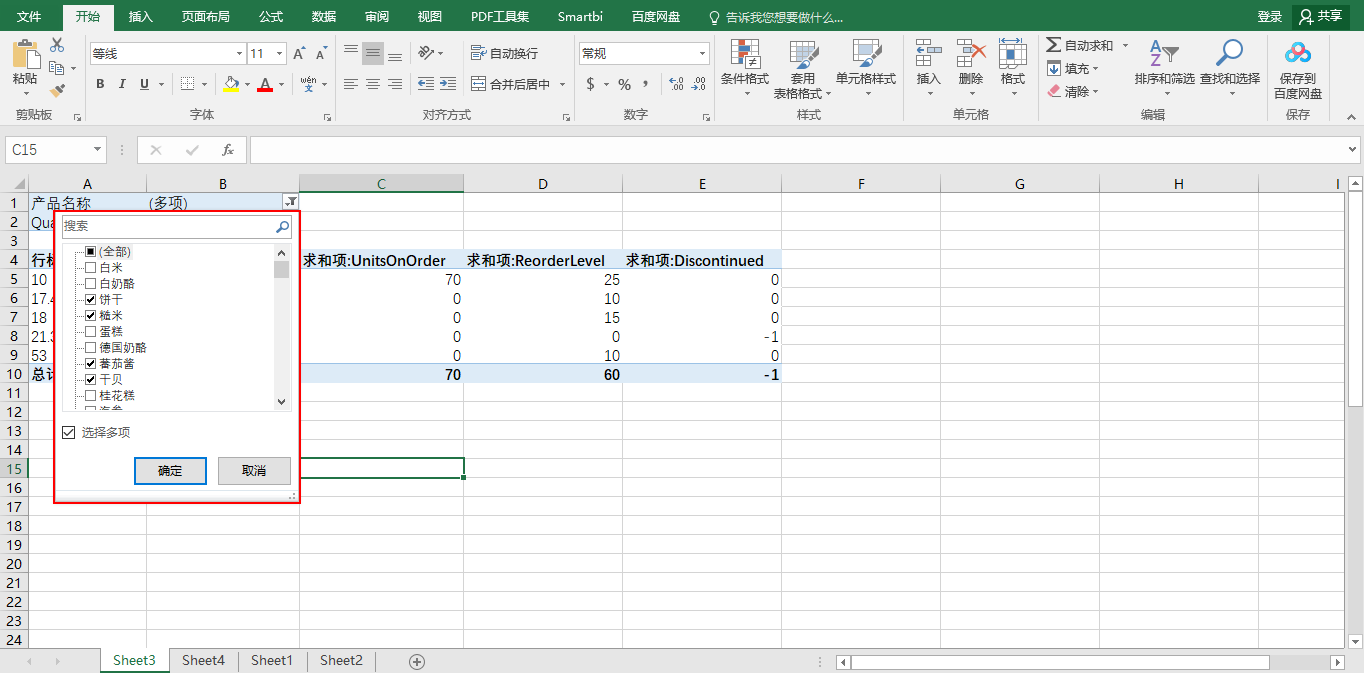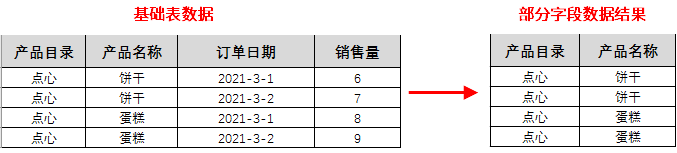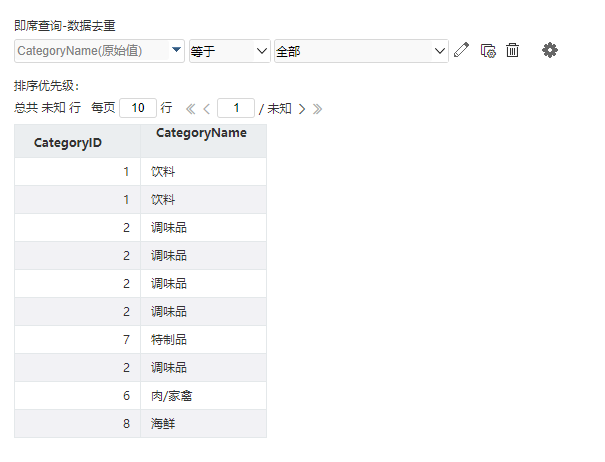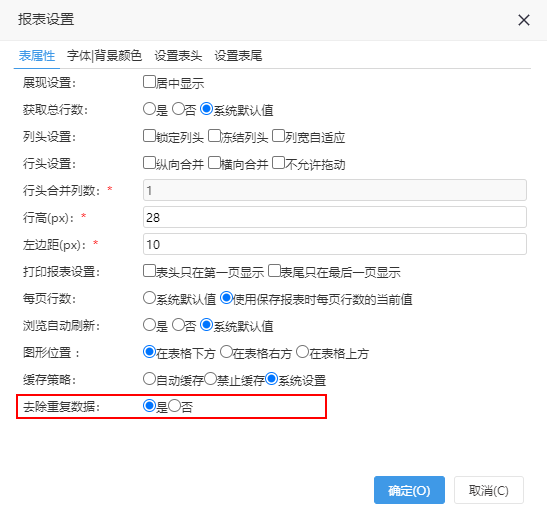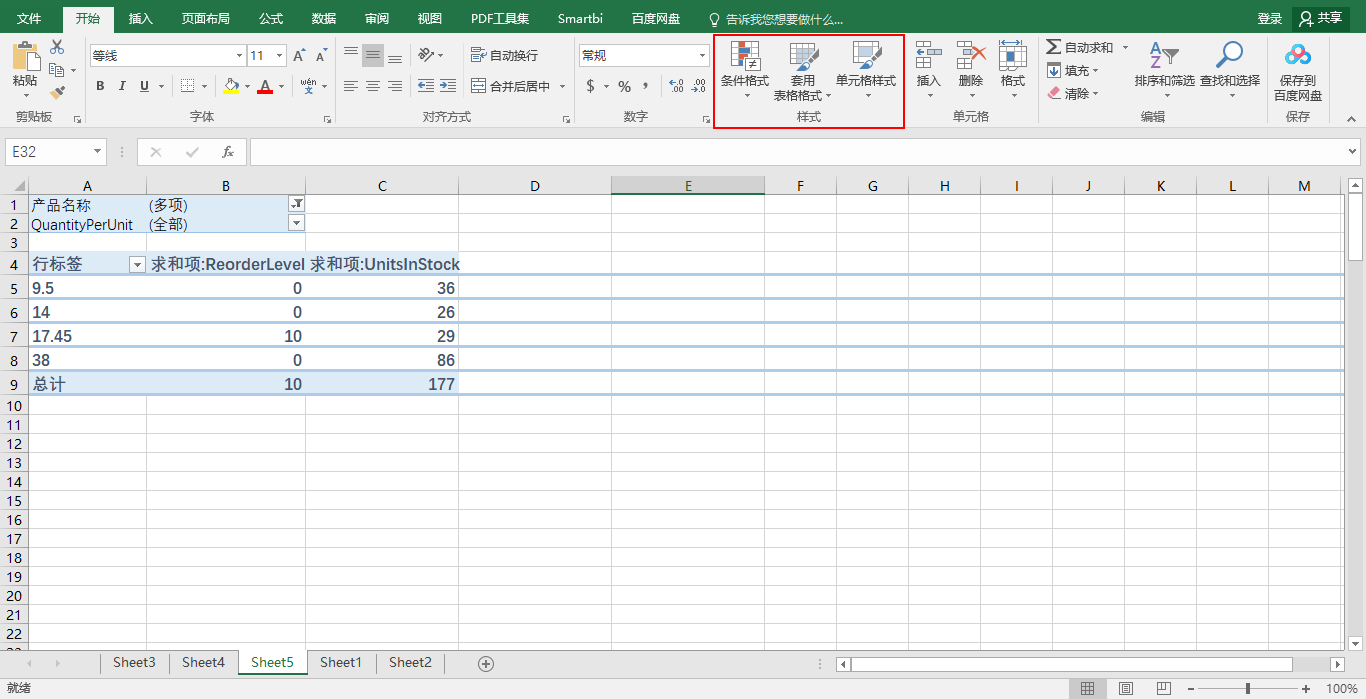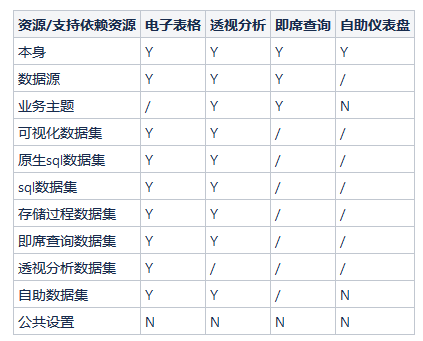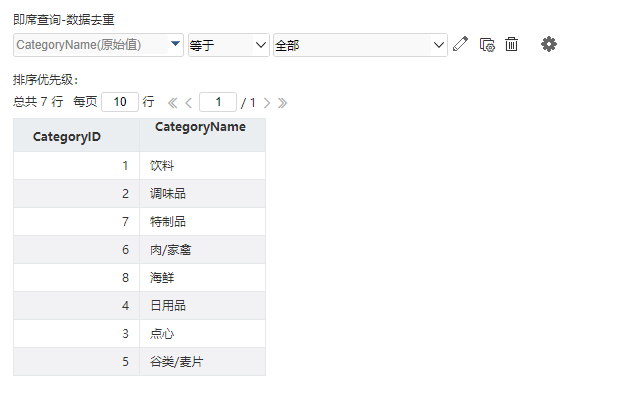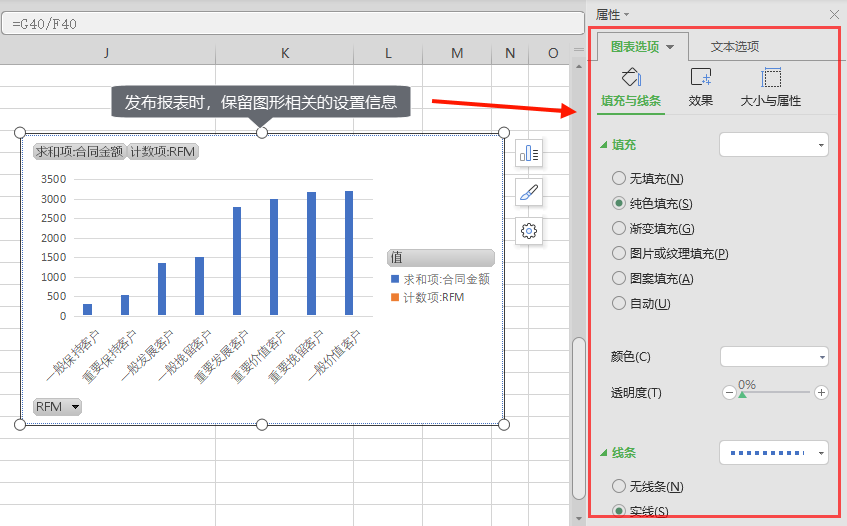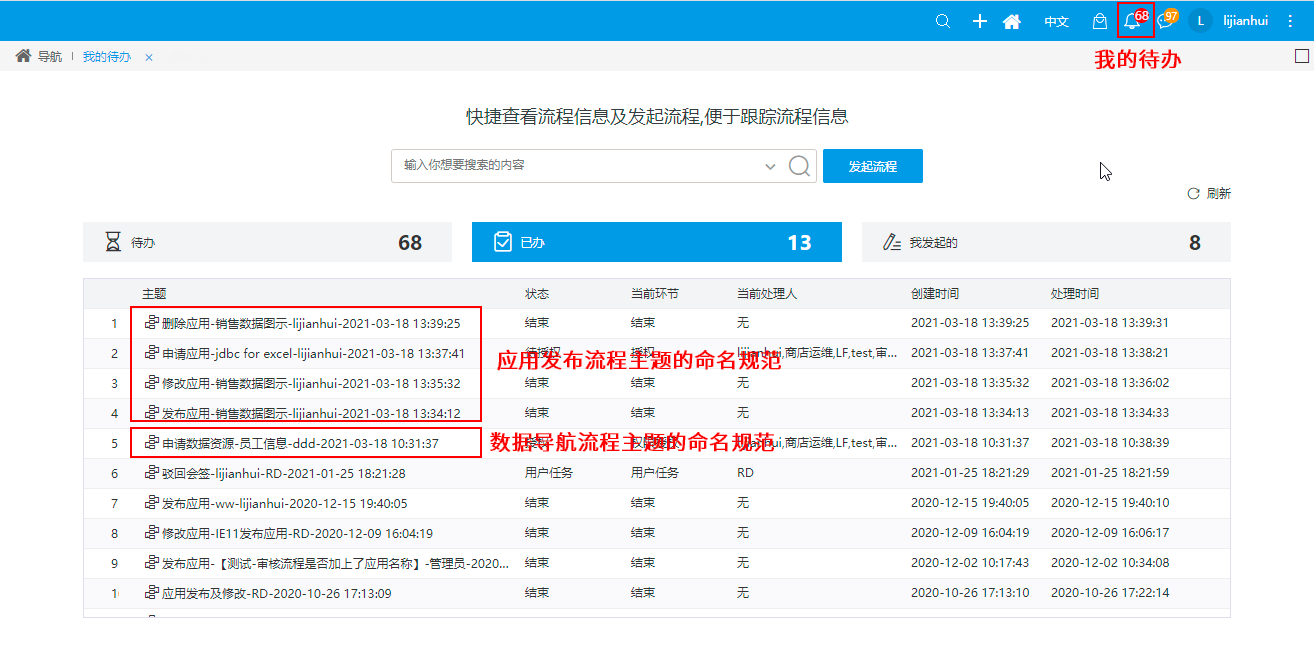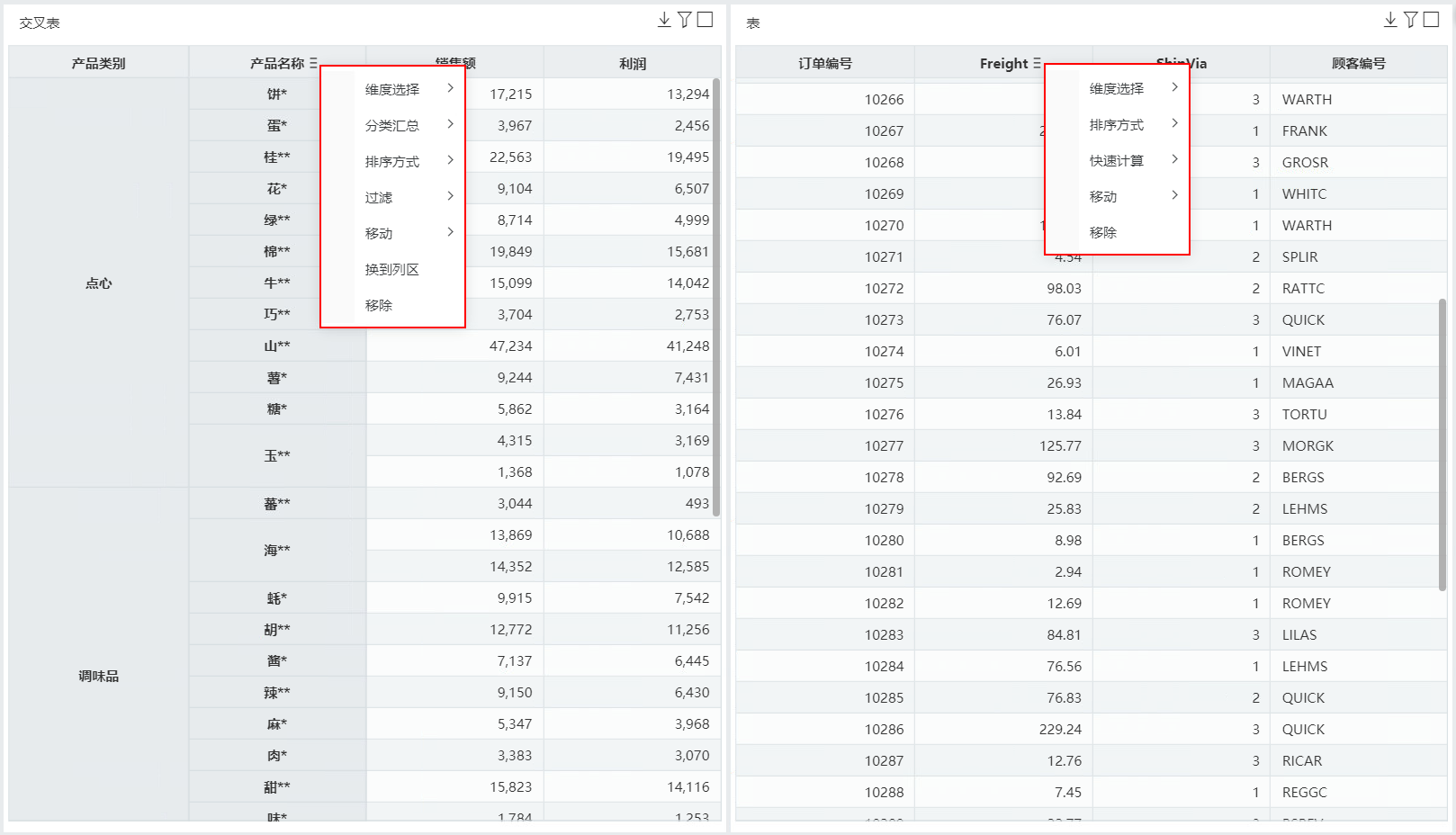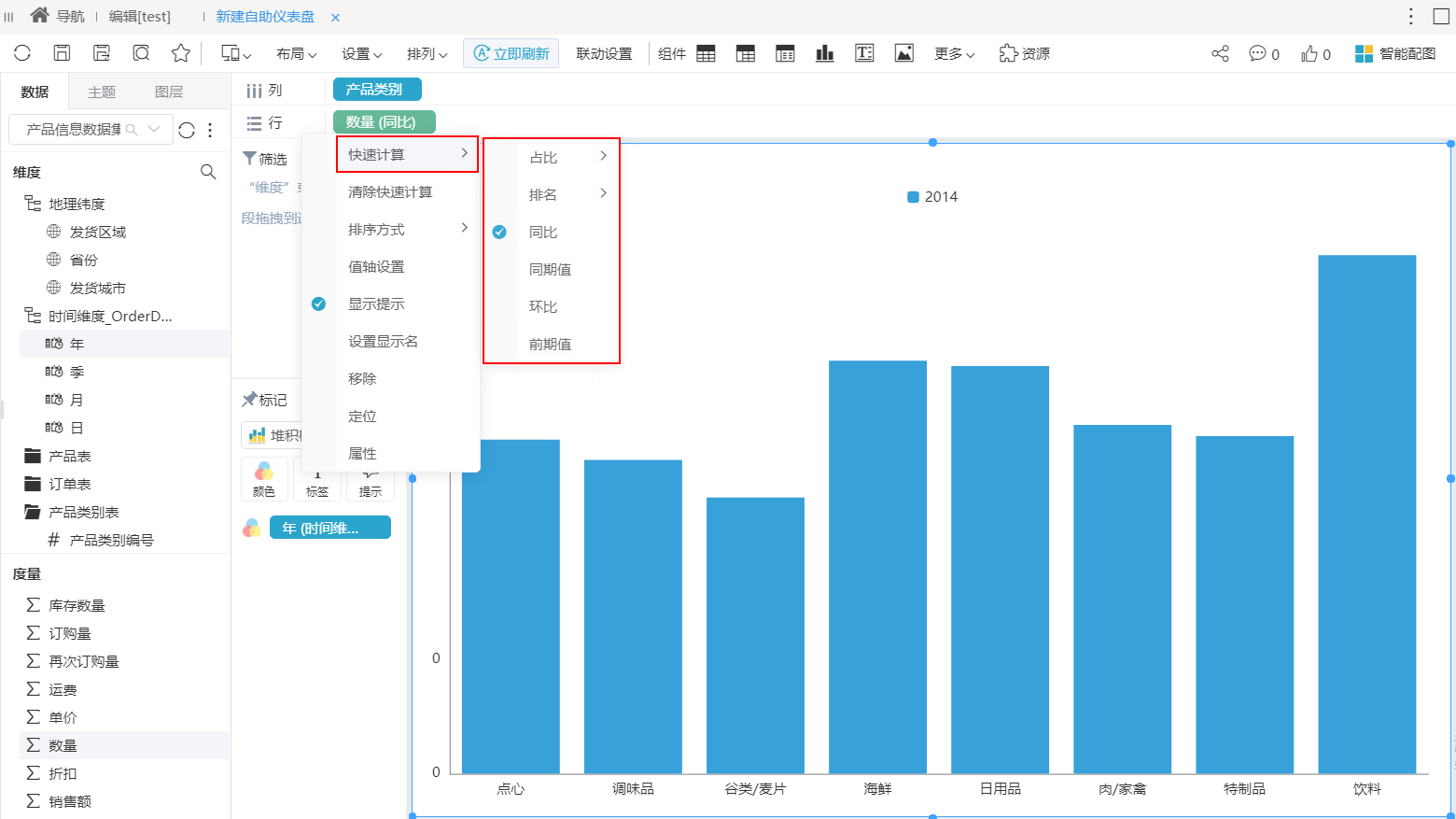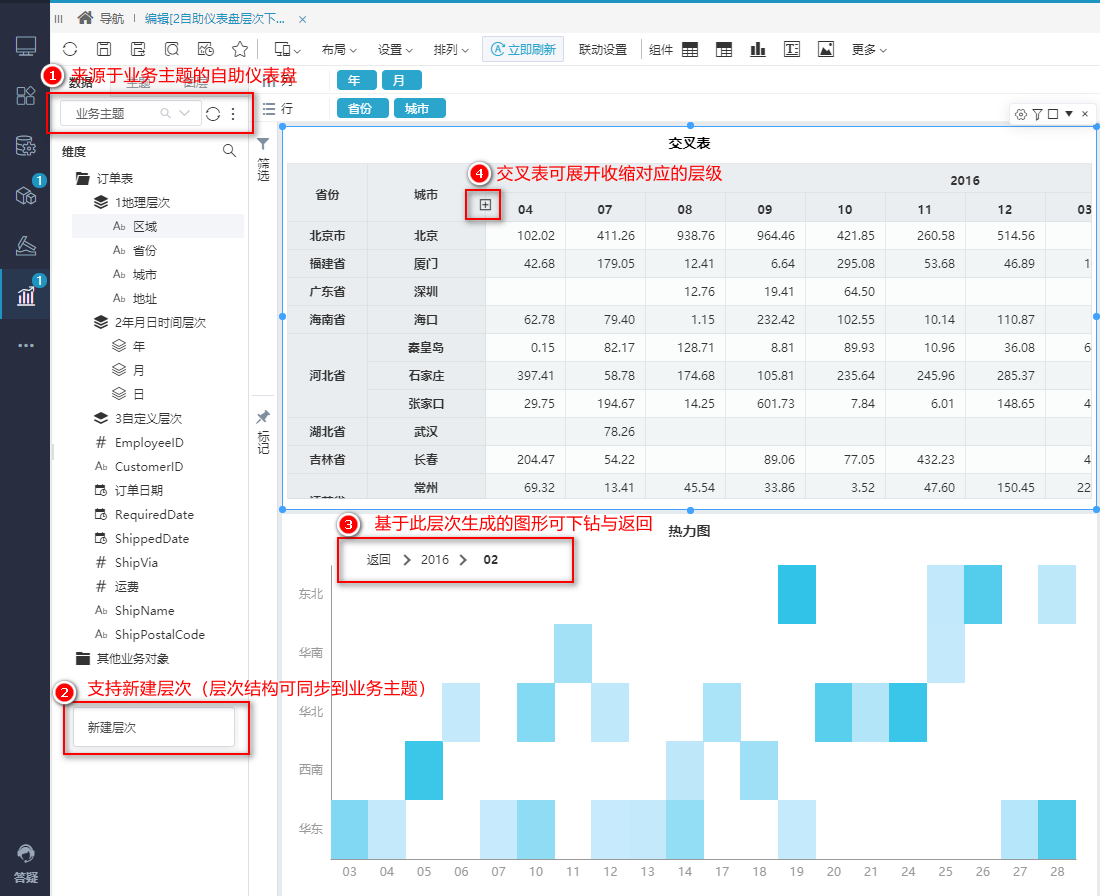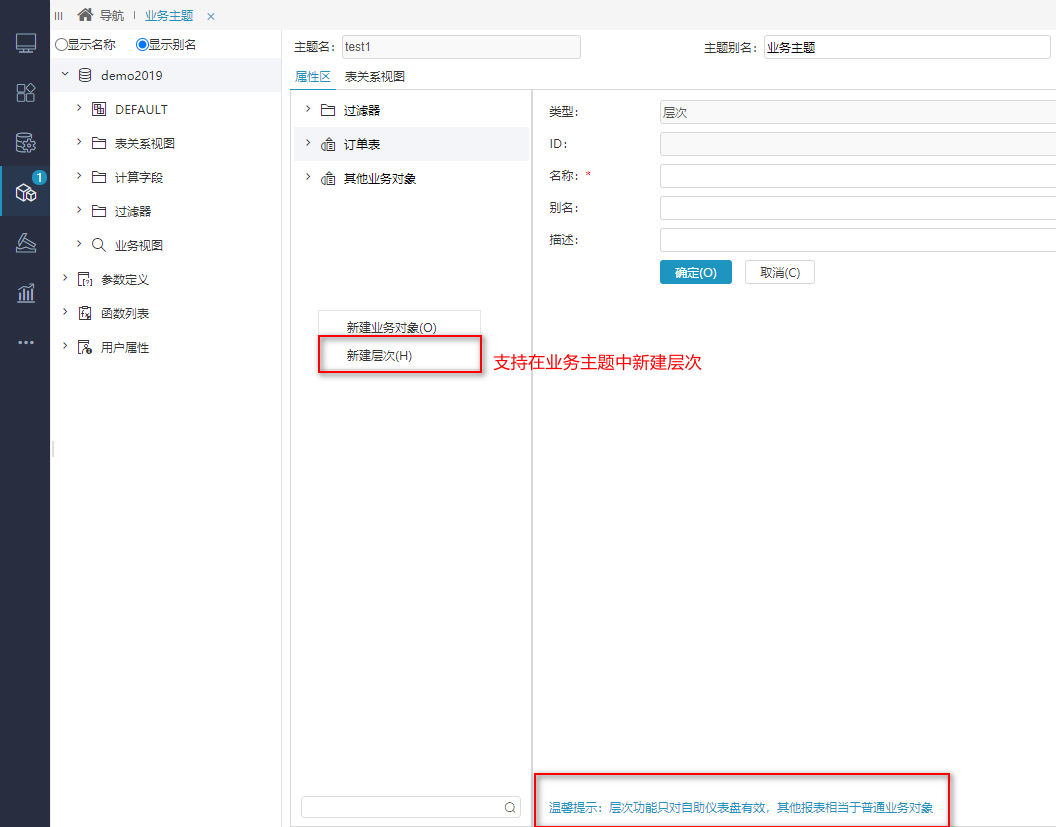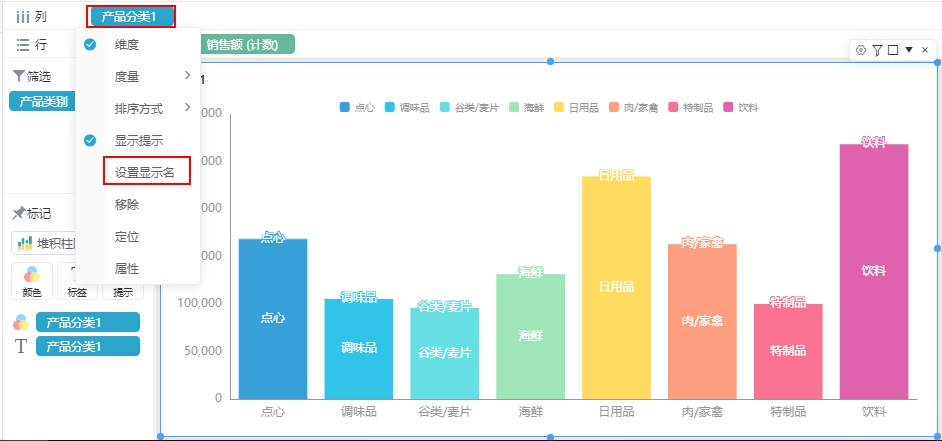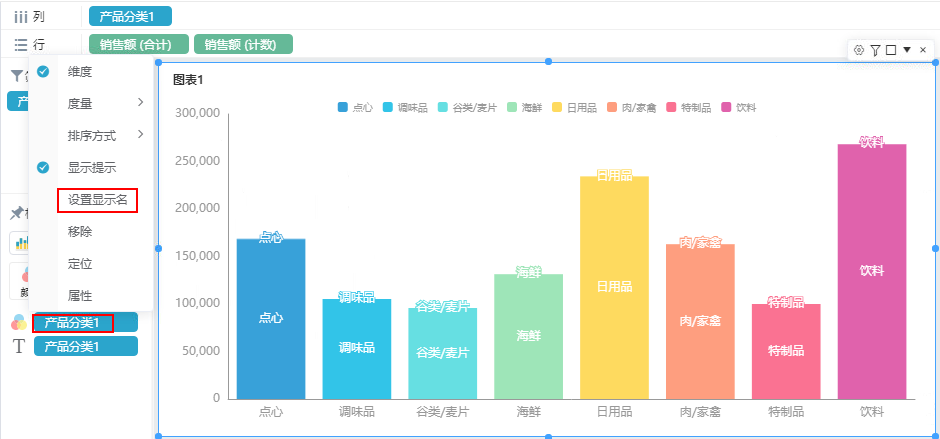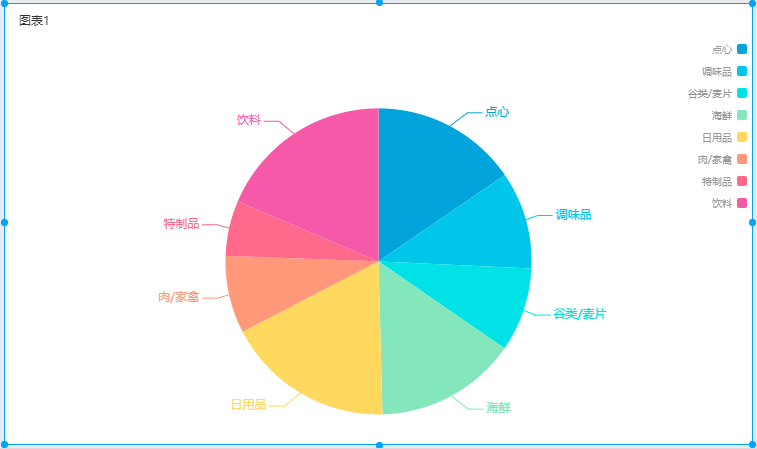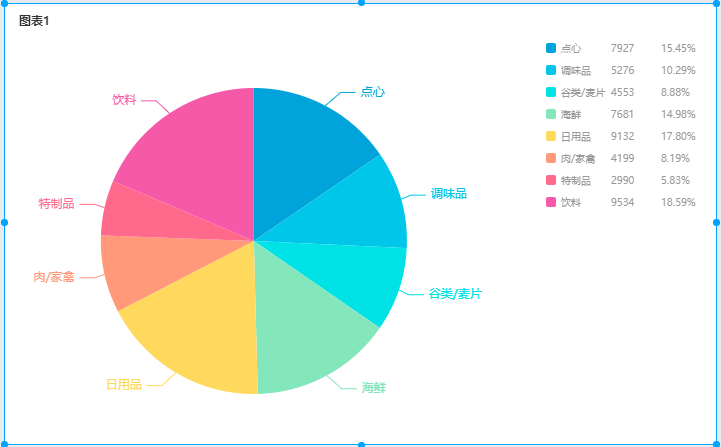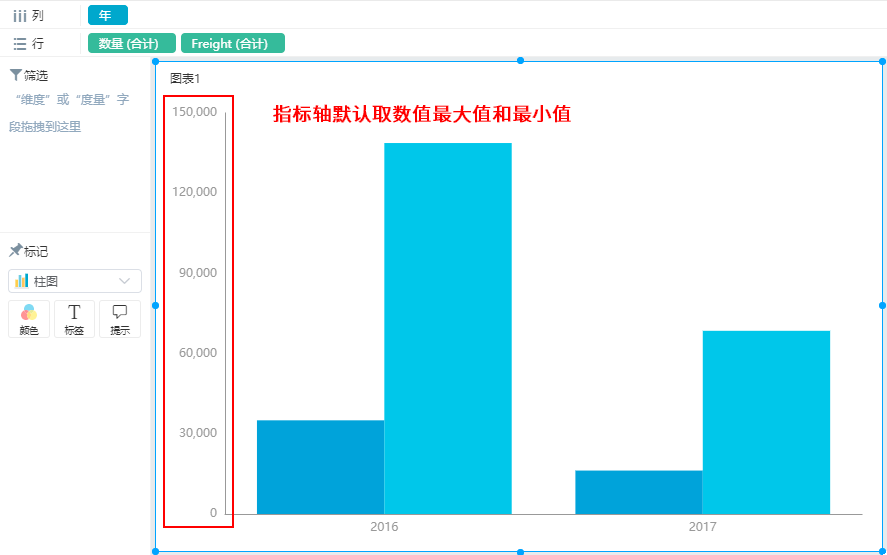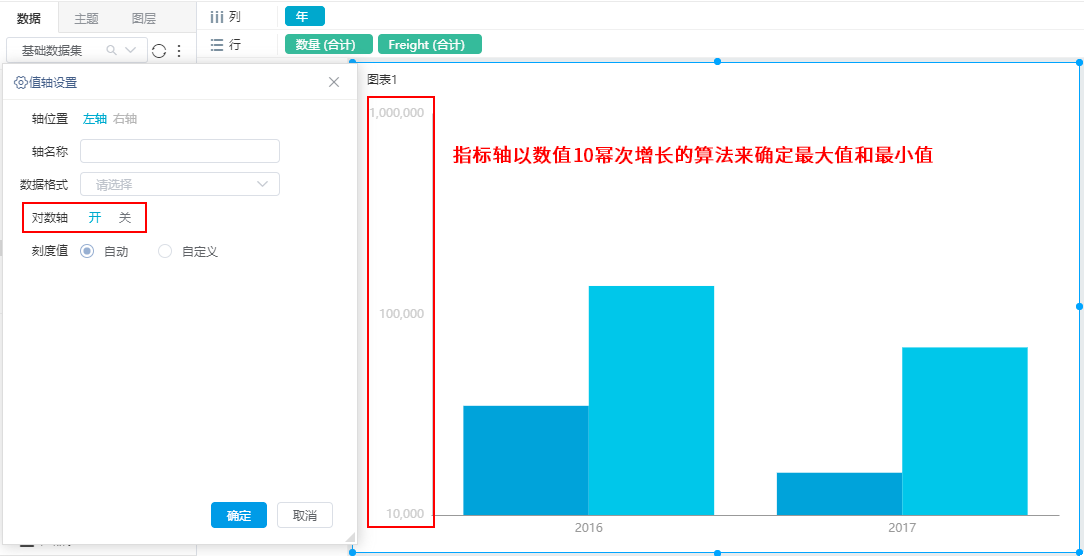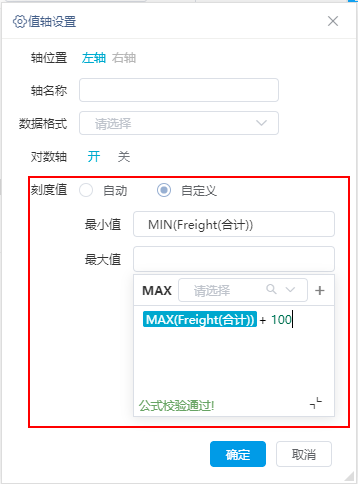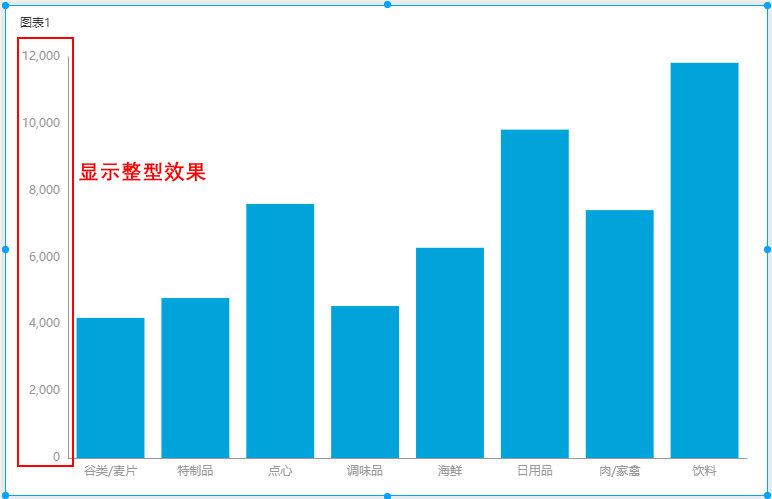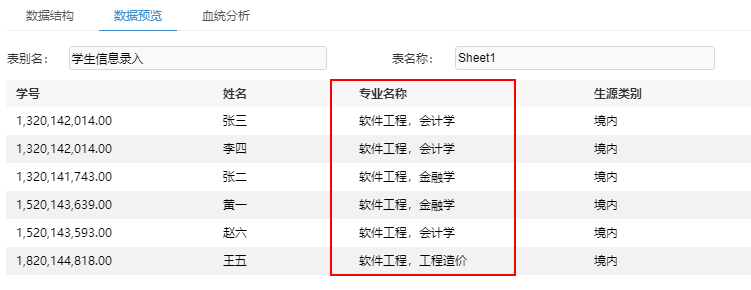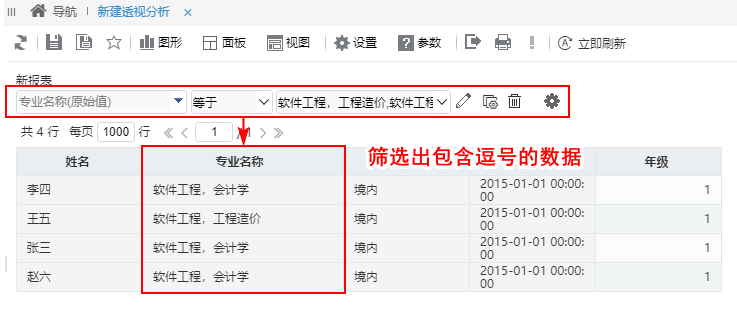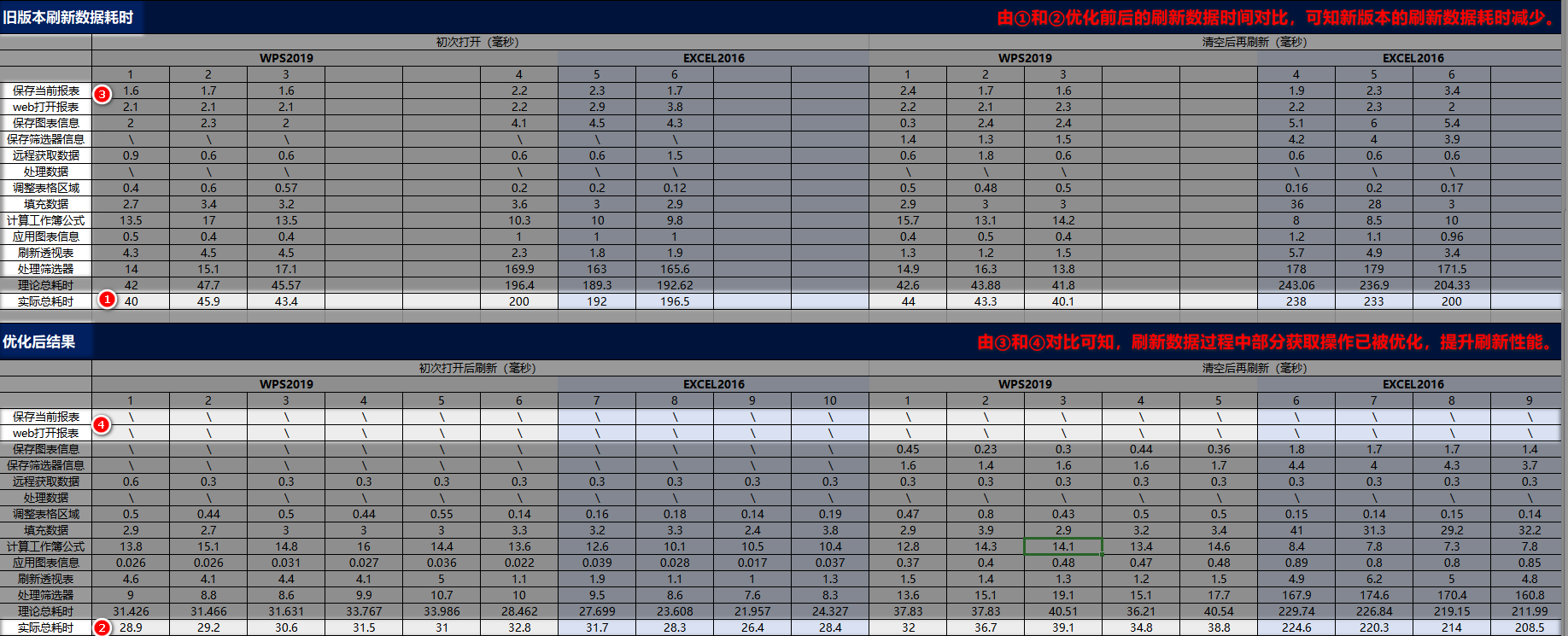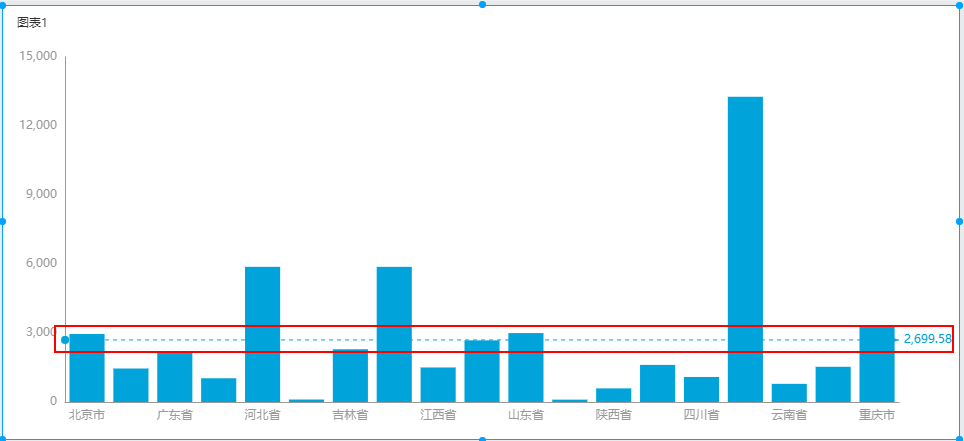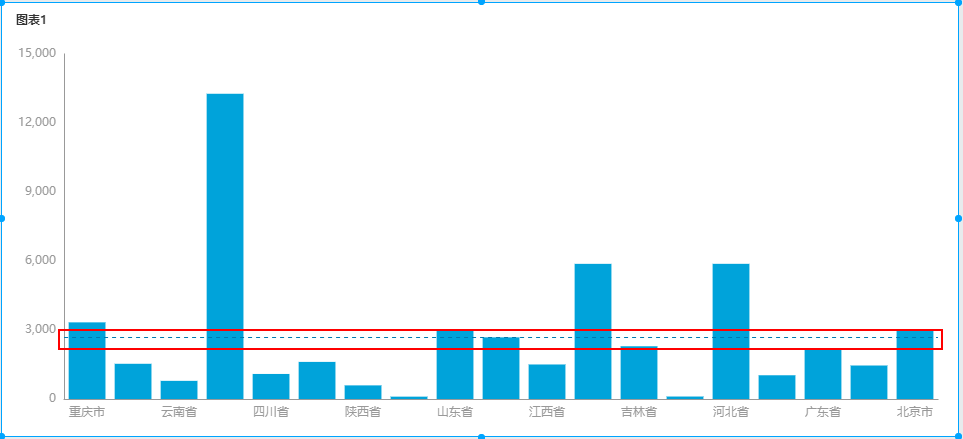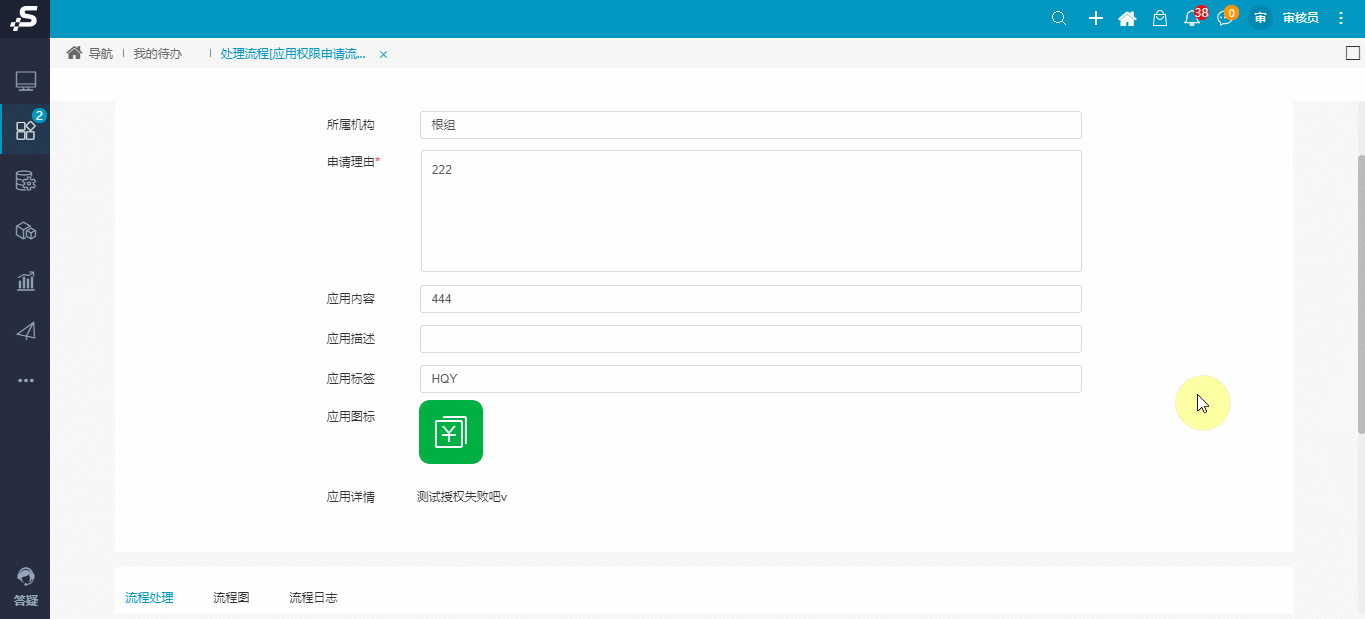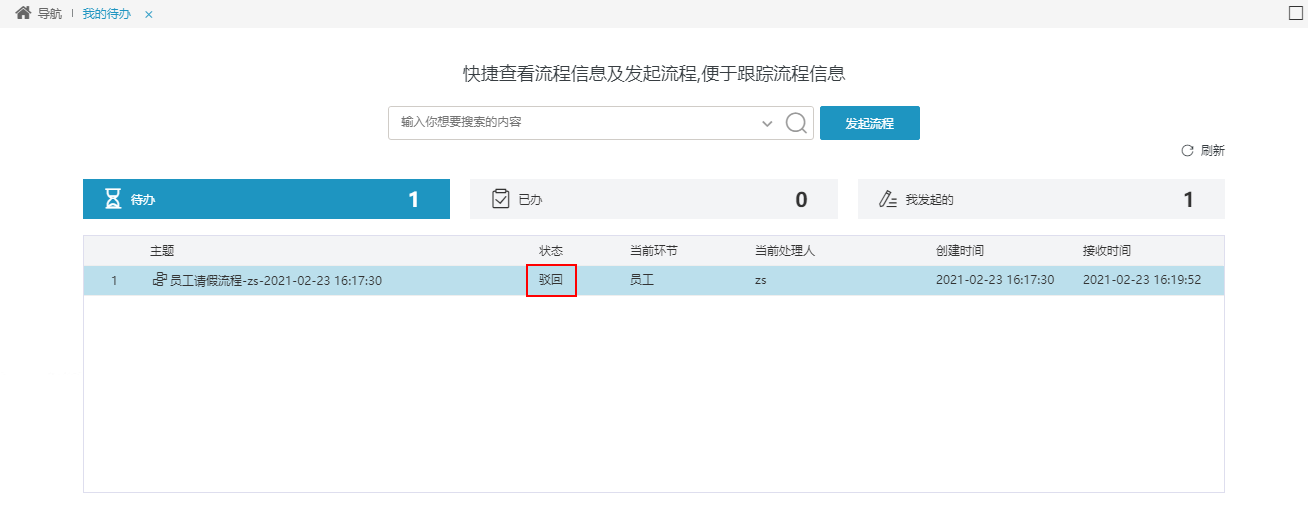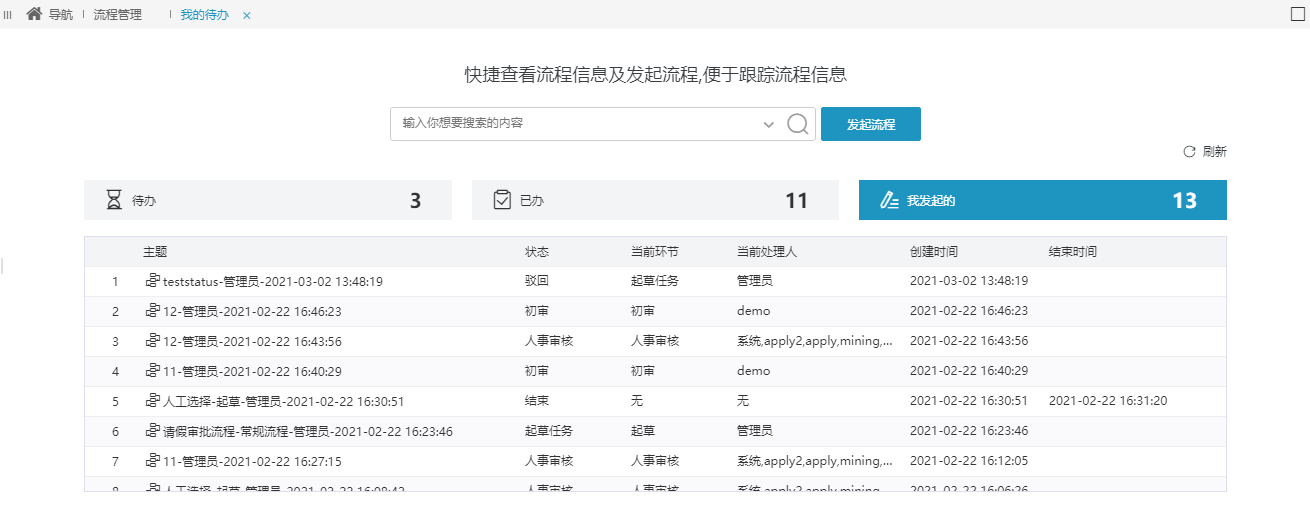| 新增 | 增强 | 变更 |
|---|---|---|
...
+【自助仪表盘】新增WEB电子表格组件,实现Web端制定复杂报表
...
...
...
...
...
...
...
...
...
...
...
...
+【自助仪表盘】支持宏开发,实现个性化定制
背景介绍
随着自助仪表盘的发展,它提供的功能能够满足用户绝大部分的需求。但需求是千变万化的,某些个性化的功能通过自助仪表盘基本的功能可能无法实现。为此,V10版本的自助仪表盘支持用户通过TypeScript、API 等对自助仪表盘进行宏开发,以此满足用户个性化的需求。
功能简介
(1)自助仪表盘新增【宏管理】入口,用户可以实现组件级别、报表级别的宏开发。
(2)针对相同事件的多个宏可按照排序从上至下依次执行,帮助用户实现预期的效果。
参考文档
详情参考 :自助仪表盘盘宏。
注意事项
新版本的自助仪表盘【宏管理】仅支持客户端类型的模块。
...
+【自助仪表盘】增加鹰眼视图,实现全景图模式
背景介绍
旧版本中,当画布内容超出设计可视区域时,我们在编辑状态时很难查看全景图从而进行调整,只能切换到浏览状态查看全景图来不断调整效果,这样增加了自助仪表盘设计的繁琐度,因此V10版本在自由布局的基础上增加鹰眼视图,可以在编辑状态随时调整画布比例展现全景效果,进而提高设计效率。
功能简介
1、首先将自助仪表盘设置成“自由布局”模式;
2、然后在屏蔽右下角通过点击加减按钮来调整画布大小,或者单击 高宽自适应 按钮设置自适应屏幕,实现一键查看画布全景图。
详情参考
关于自助仪表盘鹰眼的功能,详情请参考 鹰眼。
...
^【自助仪表盘】增加控制浏览工具栏显示与否的设置项
背景介绍
V10版本中,我们对自助仪表盘增加了控制【浏览工具栏】是否显示的入口,以便适用于各种展示场景,保证报表的美观。
功能简介
产品提供针对自助仪表盘和组件的工具栏。
参考文档
工具栏各操作按钮详情请参见:浏览工具栏 章节内容。
注意事项
目前组件级别仅支持清单表、交叉表、图形、URL、Tab页设置浏览工具栏。
...
+【自助仪表盘】实现热力图自定义配色
背景介绍
新版本的热力地图支持自定义配色设置,可以一改系统默认的柔和配色,实现冲击力较强的配色效果,满足用户的视觉需求。
功能简介
热力地图效果如下:
详情参考
关于热力图配色设置,详情请参考 图形组件-热力图 。
...
+【自助仪表盘】支持设置不同数据来源字段之间的联动
背景介绍
V10版本新增【联动设置】作为设置不同数据来源字段、参数联动关系的统一入口,以此满足更多联动场景,例如:支持不同数据来源的图表组件的联动效果、支持一个参数控制多业务主题或多自助数据集的组件。
功能简介
1、全局联动关系:
自助仪表盘工具栏中,增加 联动设置 按钮,可设置两个及两个以上的数据集/业务主题之间的联动关系。
支持两种方式设置全局联动关系:
- 自动:数据集/业务主题之间字段根据同名字段自动关联;
- 自定义:用户可以自定义字段或参数之间的关联关系。
2、影响报表和应用于组件:
- 增加“相关数据集所有组件”、“此数据集所有组件”、“自定义”选项;
- 删除“高级设置”、“合并参数”选项。
注意事项
自助仪表盘中数据来源有两个及两个以上的数据集/业务主题,才能进行联动设置。
详情参考
联动设置及演示示例详情,请参考: 联动设置。
...
+【自助仪表盘】联合图支持堆积效果
背景介绍
在实际应用中,存在3个及以上且属于不同类别的指标时,用户多选择使用单Y联合图、双Y联合图进行数据展示,为了方便查看同类指标的占比情况,V10版本联合图支持设置堆积效果。
功能简介
单Y联合图、双Y联合图增加“堆积”、“堆积分组”设置项,可实现同类指标或者同堆积组指标以堆积效果展现。
下面显示了未设置堆积和设置了堆积的效果对比。
...
未设置堆积
...
...
设置堆积
...
参考文档
详情请参考:堆积。
...
+【自助仪表盘】新增布局容器,增强布局面板功能
背景介绍
V10版本,我们增强了自助仪表盘布局面板功能,使页面布局更加灵活,可满足以下场景:
- 位于同一个布局容器中的多个组件可以使用同一套风格,如背景色、边框等。
- 可以通过拖拽布局容器的方式实现批量拖拽位于同一个布局容器中的多个组件,进行位移布局。
功能简介
V10版本,在自助仪表盘新增如下功能:
- 布局设置:用于批量设置资源组件的样式。
- 均等分布:用于在当前布局面板中,设置组件之间以相同宽度和高度显示。
- 重命名:用于修改图层中各对象节点的显示名称。
- 选择布局容器:用于将多个组件组合在一起,便于用户批量对这些组件进行布局设置和位置移动。效果动图如下:
参考文档
详情请参见:
...
+【自助仪表盘】图形组件新增图形主题项,实现风格多样性
背景介绍
为了满足用户需求,V10版本自助仪表盘支持设置组件的图形主题,用户可以在仪表盘中配置不同图形组件的图形主题,使自助仪表盘的设计风格更加的灵活、多样。
功能简介
在图形组件设置的高级中,新增“图形主题”设置项,可设置组件的图形主题,且组件的图形主题优先级高于全局设置的图形主题。
...
...
|
+【自助仪表盘】新增WEB电子表格组件,实现Web端制定复杂报表
背景介绍
电子表格在推广和应用中面临着两个重要的的的问题:部分客户不允许Excel插件的下载安装;国产化软件的需求越来越多。因此实现Web端的电子表格需求变得迫切,我们经过需求分析统计和论证,在V10版本中实现了在现有自助仪表盘中增加一个WEB电子表格组件,来满足大部分客户的web端表格需求。
功能简介
V10版本中自助仪表盘中Web电子表格组件实现的功能有:字段属性、多sheet报表、迷你图、导出、其他组件传参到电子表格参数互动等基础功能。
下面,演示了WEB电子表格组件在自助仪表盘中展现的基础功能效果。
...
^【透视分析】多选参数值支持逗号功能 (是否需要写出来?)
功能简介
新版本,在透视分析中多选参数值支持逗号功能,可筛选包含逗号的数据。
...
+【透视分析】支持度量组功能,实现度量组行列互换
功能简介
V10版本新增了透视分析的度量组功能,丰富了表样的实现:
- 将多个度量维以组的形式在行列区进行组织,实现度量维组的行列互换。
- 可以实现拖拽相同的度量维执行不同的计算规则。
通过优化后的度量组功能可以快捷的实现如下表样效果:
将“列区”中的“度量组”拖拽到“行区”后效果如下:
其中:
- 度量区中的三个度量维,系统自动归结为一个“度量组”在“列区”,该“度量组”可以像字段对象一样,任意在行区和列区中进行拖拽切换。
- 度量区中的字段“销售额”是通过同一个字段拖拽而来:一个进行合计,一个进行平均值计算。
详情参考
关于透视分析的度量维功能,详情请参考 度量区 。
...
+【即席查询】支持数据去重功能
背景介绍
(按照下面的故事把背景介绍修改一下)
业务人员在使用即席查询时,选择了部分字段时,发现重复的数据(即完全相同的数据),这些重复的数据对于业务来说没有意义,因此希望可以去除这些重复的数据,显示当前选择的字段的清单列表,而不是所有字段数据的清单列表,客户主要是使用即席查询做明细查询,不使用聚合的方式,如果需要聚合他们一般都会用透视分析。
功能简介
针对即席查询增加数据去重功能,即当用户选择了部分字段时,表格中的重复数据去除掉。
...
参考文档
WEB电子表格使用详情请参见:WEB电子表格。
| 锚 | ||||
|---|---|---|---|---|
|
+【即席查询】支持数据去重功能
背景介绍
在实际的业务应用中,产品的两类报表:即席查询和透视分析,前者多用于明细查询,后者常用于聚合计算。因此,在用即席查询进行明细查询时,会出现这样的情况而导致数据重复:
例如某个库表中有10个字段,且这10个字段联合查询出来的明细数据行是唯一的,当业务员只需要查询其中5个字段数据时,很有可能会出现重复数据。类似如下:
当这样的情况导致重复数据出现时,我们就需要一个去重功能去掉重复数据,来保证每条数据行的唯一性。
功能简介
针对即席查询增加数据去重功能,即当用户选择了部分字段时,表格中的重复数据能够去除掉。(去重前后效果如下图所示)
去重前
在 报表设置 > 表属性 tab页中
...
"去除重复数据"
...
设置项选择“是”;(该设置项默认为否)
...
...
+【Excel融合分析】支持Excel组合图
背景介绍
- 智分析平台和华为项目在使用Excel分析过程中,发现对图形设置序列、数据标签、图表样式、设置透视表或表格区域的样式在发布之后都不生效,而这些都是报表制作过程的常用操作。
- Excel分析中,透视表设置筛选器的值,发布后有时候会生效、而有些时候不生效,用户在使用过程中很困扰。
- 智分析提出,目前不支持筛选器、切片工具在线使用,导致报表中的数据集和参数要重复创建很多个,设置上很繁琐。
功能简介
1.在新版中优化Excel分析的发布逻辑,保存报表中图形、表格的设置信息,在web端打开确保样式正常:
基于透视表创建图形,在发布时,保存图形相关的设置信息,确保web端预览和插件端的效果保持一致:
2.优化透视表的筛选器逻辑,支持保留筛选器在插件端设置的值: 保持web端报表数据的排序和插件端透视表中的一致
3.在发布时,保存插件端已设置的筛选器、字段条件的值,透视表中存在的筛选器类型。
...
+【Excel融合分析】支持取消查询
功能简介
新版本更新之后,Excel融合分析在刷新数据弹窗中新增了“关闭”按钮,可以点击关闭按钮或图标取消查询。
...
+【Excel融合分析】支持产品提供的Excel图形模板,实现灵活配置图形
背景介绍
新版本在Excel融合分析中支持Smartbi提供的Excel图形模板,用户使用预设的模板,不但能减少配置图形所花费的时间,还能统一图形的展示风格。
功能简介
在Excel融合分析的图形中,支持Smartbi提供的Excel图形模板。
...
+【Excel融合分析】支持筛选器、条件格式等功能,实现数据灵活筛选
背景介绍
以前的版本,用户想要实现多条件筛选,需要重复创建多个数据集或参数来实现对数据的过滤,操作比较繁琐。新版本在Excel融合分析中,支持设置数据透视表的筛选器,可筛选出用户需要的数据,支持Excel常用的条件格式、表格格式等,并优化了图形的预览效果。
功能简介
1、在数据透视表中,支持设置筛选器、字段条件。
2、在数据透视表和表格区域中,支持设置Excel常用的条件格式、表格格式、单元格格式。
3、在数据透视表发布报表时,能够保存图形相关的设置,使Web端和插件端预览的效果保持一致。
...
+【Eagle】支持数据集作为引用资源发布到应用,实现无障碍复用报表
背景介绍
在实际使用Smartbi的过程中,不同代表处部门在实际业务使用中都固化了一些业务报表模板,现希望能够将这部分报表模板能够分享给其他代表处人员进行推广使用。
当前的做法是通过资源授权给其他用户来进行查看,但是若要真正做到无障碍复用模板报表,存在以下问题:
- 无法批量复制资源:区域同事无法直接批量复制做好的报表,需要将报表一张一张复制或者另存为到自己的名下,效率低下;
- 无法复用报表:做好的报表,区域同事把数据集+报表一起复制过去,报表内的字段没有引用数据源,区域同事需要重新修改数据源、拖拽字段、配置关联关系,几乎等于重新再做一份,人工成本高。
基于以上两点,做的报表无法为区域同事带来便捷,还需要他们再去做一遍,所以实用价值不大。因此支持数据集作为引用资源发布到应用,以此解决上述问题。
功能简介
在发布应用时,可以同时把数据集作为依赖资源一起发布:支持原生sql数据集,sql数据集,可视化数据集,存储过程数据集和自助数据集。目前暂不支持java数据集、公共设置、自助仪表盘的依赖资源。
以下是各个组件支持依赖资源情况:
...
...
去除重复数据相关SQL语句如下图所示:
| 锚 | ||||
|---|---|---|---|---|
|
+【Excel融合分析】Excel组合图功能优化
背景介绍
Excel融合分析在使用Excel组合图会出现这样的问题:对图形设置序列、数据标签、图表样式、设置透视表或表格区域的样式在发布之后都不生效。
因此,V10版本针对这个问题,对Excel组合图功能进行了优化。
功能简介
在V10版中优化Excel分析的发布逻辑进行优化:基于透视表创建图形,保存报表中图形、表格的设置信息,确保在web端打开样式与插件端一致:
| 锚 | ||||
|---|---|---|---|---|
|
+【Excel融合分析】Excel数据透视表支持筛选器、条件格式等功能,实现数据灵活筛选
背景介绍
以前的版本,用户想要实现条件筛选,就只能通过在数据集中创建参数来实现,过度依赖数据集。V10版本的Excel融合分析,支持利用Excel的数据透视表筛选器来实现数据筛选,大大简化了用户的操作。
功能简介
1、在Excel的数据透视表中,支持设置筛选器、字段条件。
2、在Excel的数据透视表和表格区域中,支持设置Excel常用的条件格式、表格格式、单元格格式。
| 锚 | ||||
|---|---|---|---|---|
|
+【应用】支持引用资源发布到应用,实现无障碍复用报表
背景介绍
在使用Smartbi时,会有这样的使用场景:不同部门在实际业务使用中都固化了一些业务报表模板,希望能够将这部分报表模板分享给其他部门进行推广使用。当前的做法是通过资源授权给其他部门用户进行查看,然后机械式的复制模板、修改模板,经常还需要重新修改报表模板引用的数据源(包括重新连接、拖拽字段、配置关联等),这种做法既耗时又耗力。因此,V10版本通过应用发布时,复制报表模板引用的资源一起发布到应用商店,实现将复制的模板及引用资源,按照源资源的关系为复制后的资源间的关系建立关系,可以满足业务用户省时省力无障碍复用报表的目的。
功能简介
在发布应用时,在应用内容中,选择要发布的依赖资源:
注意事项
在发布应用时,可以作为依赖资源一起发布的数据集有:支持原生sql数据集,sql数据集,可视化数据集,存储过程数据集和自助数据集。
目前暂不支持java数据集、公共设置、自助仪表盘的依赖资源。
| 锚 | ||||
|---|---|---|---|---|
|
+【应用】应用商店增加状态条件、刷新按钮,实现应用商店条件筛选
功能简介
- 应用商店:列表模式的展示,增加状态字段,状态类型包括:未安装、已安装、在列表中增加显示该字段信息;
- 增加一个刷新按钮;
| 锚 |
|---|
...
|
+【流程】规范应用发布和数据导航流程的主题名称
背景介绍
...
门户应用中,常用的两大功能:应用发布和数据导航,且应用发布和数据导航存在流程机制,这些流程的处理在"待办"
...
中进行,为了让审核人员清晰的了解当前流程用于处理的对象及事务,因此我们规范了流程主题名称。
...
功能简介
功能简介
...
在“我的待办”界面的“待办”、“已办”、“我发起的”页面中,其流程列表中“主题”列的命名规范如下:
1、应用发布的流程主题名称规范为:操作内容-应用名称-提交人-
...
提交时间。其中,应用的操作内容有:申请应用、发布应用、修改应用、删除应用。
2、数据导航的流程主题名称规范为:操作内容-报表名称-提交人-
...
提交时间。其中,数据导航的操作内容为:申请数据资源。
| 锚 |
|---|
...
|
+【自助仪表盘】增强表格组件字段分析功能
背景介绍
...
在实际应用中,用户往往需要借助表格进行数据分析,如过滤部分成员、创建新的快速计算字段与原始数据进行对比等。为了满足上述需求,新版本我们增强了自助仪表盘表格组件的数据分析能力,新增维度选择、分类汇总、排序、过滤、快速计算等功能,满足用户多样化的分析需求,提高分析能力。
功能简介
...
新版本,我们增强了表和交叉表组件的分析能力,新增维度选择、分类汇总、排序、过滤、快速计算等功能。
...
...
1、维度选择:表和交叉表组件支持添加或替换维度字段到表格中。
...
- 屏蔽了交叉表的层次字段展开收起功能;
...
- 交叉表的行区、列区维度支持互相转换。
...
2、分类汇总:交叉表支持显示、隐藏、取消分类汇总。
...
3、排序:表和交叉表组件支持字段排序。
...
4、过滤:表和交叉表组件支持过滤出选择的字段。
...
5、快速计算
...
来源于数据模型的自助仪表盘,表与交叉表组件的行列区、标记区的度量字段上支持快速计算,如下图:
...
...
6、其他
...
修改交叉表组件将资源树的维度字段添加到行列区的逻辑:首个添加的字段自动放到行区,第二个放到列区,接下来添加的字段都会放到行区。
详情参考
关于标记区的颜色,详情请参考 设计原理。
...
^【自助仪表盘】支持TAB页组件的页签风格
背景介绍
在制作自助仪表盘过程中,通常需要结合主题风格来调整tab页签等等样式,以此实现更加美观的效果;在新版本中,我们针对tab组件的页签新增了风格、颜色、样式等设置项,帮助用户精确控制到每个细节,以此突出页签在不同状态的显示效果。
功能简介
(1)自由配置页签栏风格
在Tab组件的 组件设置->Tab页签 中,产品支持配置Tab组件页签栏的风格:简洁、卡片。
(2)自定义页签栏样式
若页签栏默认自带的效果无法满足需求,新版本支持用户自定义颜色、样式等配置。
...
^【自助仪表盘】支持TAB页组件设置页签风格及排序(合并到TAB页签风格)
背景介绍
新版本中我们增强了自助仪表盘的TAB页组件,丰富了页签菜单的设置项,使用户操作页签更加灵活。
功能简介
1、丰富了页签顺序的调整方式,减少繁琐的操作步骤。
2、统一的内部组件配置入口,提升用户体验、实现更顺滑的操作效果。
详情参考
关于TAB页组件的功能,详情请参考 TAB页组件 。
...
注意事项
以上功能支持自助仪表盘编辑和浏览界面上使用,在编辑状态下所有功能可直接保存,在浏览状态下可将所有功能另存为新的自助仪表盘保存。
参考文档
关于维度选择、分类汇总、排序、过滤、快速计算等功能,详情请参考 表组件、交叉表组件 。
| 锚 | ||||
|---|---|---|---|---|
|
^【自助仪表盘】调整颜色重置按钮位置
背景介绍
自助仪表盘的图形可以在标记区定义图形的颜色、标签等图形属性,但是在定义图形颜色的“颜色设置”窗口中,原来颜色重置按钮的位置容易让用户对其功能产生误解。因此在新版本调整颜色重置按钮的位置。
功能简介
颜色重置按钮的功能是重置对左侧数据项区域的修改,因此新版本将颜色重置按钮的位置调整到数据项区域。
详情参考
关于标记区的颜色,详情请参考 设计原理。
| 锚 | ||||
|---|---|---|---|---|
|
^【自助仪表盘】数据来源于业务主题的图表支持下钻
背景介绍
...
...
功能简介
...
在自助仪表盘中(数据来源于业务主题),支持用户新建层次;基于此层次生成的图形可实现下钻与返回、交叉表可展开收缩对应的层级效果。注意:在自助仪表盘中自定义的层次结构将同步到业务主题。
...
...
...
如果产品是从以前的版本升级到V10版本,支持用户查看和使用此功能;如果用户第一次下载产品,则不支持此功能。
...
^【自助仪表盘】增强跨自助仪表盘组件复制功能
背景介绍
V10新版本,我们增强了跨自助仪表盘组件复制功能,可满足以下场景:
技术人员先制作一批示例资源,包含完整的数据、样式等,并将数据授权给业务人员。业务人员在制作自己的仪表盘时,可以根据技术人员做好的示例资源,直接拖拽整个自助仪表盘或组件,拼装成满足自己业务场景的自助仪表盘。
功能简介
自助仪表盘中新增“资源”入口,可以查看所有自助仪表盘的资源,并通过拖拽的方式复制其他自助仪表盘或组件:
可以修改复制后的组件,且不影响原来自助仪表盘。
注意事项
复制整个自助仪表盘时,原来设置的主题不会一起复制到新的自助仪表盘中,而是直接使用当前目标仪表盘的主题。
...
层次的使用详情可参考专题:自助仪表盘-下钻。
| 锚 | ||||
|---|---|---|---|---|
|
^【自助仪表盘】组件支持设置字段显示名
背景介绍
目前版本中,自助仪表盘中的图形或表格,其字段名称默认取字段别名,不支持在自助仪表盘中进行显示名称的修改,因此当面临如下情况时,用户使用体验感有欠缺:
- 字段进行聚合处理后,系统默认添加聚合方式后缀,如“销售额”经过合计后变成“销售额(合计)”;
- 字段名称是英文或者特别长;
因此,V10版本实现了在自助仪表盘中支持修改图形或表格中字段的显示名称。
功能简介
自助仪表盘中的字段,无论 “行”、“列”区还是“标签”区的字段都支持修改显示名称:
| 锚 |
|---|
...
...
|
^【自助仪表盘】实现自定义饼图位置及图例显示百分比
功能简介
V10版本对饼图进行了功能增强:
- 通过自定义圆心的位置改变饼图在画布中的位置,使饼图在画布上的布局可以更合理和美观;
- 图例的显示也不仅仅只有分类项了,还可以显示指标、百分比情况或者指标+百分比。
下图显示了饼图增强前后的对比情况。
| 增强前效果 | 饼图在画布中居中显示,图例仅能显示分类项。 |
|---|---|
| 增强后效果 | 通过设置圆心位置在横轴35%和纵轴50%的点,来改变饼图默认在画布中居中显示的位置,且图例显示了分类+指标+百分比。 |
| 锚 |
|---|
...
|
^【自助仪表盘】列表筛选器支持按钮风格自定义
功能简介
V10 版本增加了列表筛选器的样式:实现了按钮风格,且按钮样式允许自定义。
| 单选列表 |
|---|
...
| 选框风格 |
|---|
...
| 按钮风格 |
|---|
...
| 默认样式 | |
|---|---|
| 多选列表 |
...
| 选框风格 |
|---|
...
| 按钮风格 自定义样式 |
|---|
...
^【自助仪表盘】图形的指标轴增强设置
背景介绍
功能简介
...
^【自助仪表盘】小优化(是否可以删除?)
功能简介
新版本优化了指标轴数据的显示效果,去掉以前默认补0的效果,直接显示原始坐标值。
...
^【透视分析/即席查询】条件联动增强、字段拖拽优化
背景介绍
在以往版本中,若想实现“透视分析/即席查询”中的条件联动效果,需在数据来源层面-业务主题中设置字段的关联属性。在V10版本中,我们支持用户直接在报表层面设置条件联动,能够更便捷、轻松地实现不同的“透视分析/即席查询”拥有不同的条件联动关系。
另外,为进一步提升用户使用体验,新版本同时优化了“透视分析/即席查询”的字段拖拽操作。
功能简介
(1)增强条件联动
在 透视分析/即席查询 的字段条件右侧新增【设置联动】按钮,点击便进入联动设置界面,用户可根据实际情况勾选父级联动对象。
(2)优化字段拖拽
用户在透视分析/即席查询 拖拽字段时,条件区域会标黄边界(同时透视分析的行列度量区边界也会标黄),以此提示用户可放入的区域,提升用户操作体验。
...
^【电子表格】获取耗时分析的数据详情
背景介绍
为了方便用户判断报表数据的准备性、定位影响报表性能的原因,在V10版本中我们优化了电子表格的耗时分析维度,呈现更清晰的报表耗时分析维度,帮助用户对报表执行情况一目了然,轻松监控资源消耗情况。
功能简介
在电子表格工具栏的【耗时分析】中,用户点击“获取数据”可查看详细的信息(数据源信息、SQL执行、数据行列数等),点击“服务器处理”也能展示服务器里明细(公式处理、数据处理、生成报表),更好地帮助用户判断数据是否合理、了解报表执行情况。
...
...
|
^【自助仪表盘】优化图形指标轴显示
背景介绍
目前自助仪表盘中的二维图,如柱图、线图等,其指标轴最大值和最小值都是系统根据指标数据自动确定的,但是在应用过程中经常会遇到需要自定义最大值和最小值。为了满足客户这样的需求,V10版本实现了自定义最大值和最小值。
除此之外,浮点型数据在指标轴上会显示小数位“.00”,这样的显示效果没有任何意义,因此,V10版本做了相应的调整。
功能简介
1、指标轴最大值和最小值处理
V10版本支持修改指标轴最大值和最小值的方式有如下两种:
- 对数轴:当同一指标轴上两指标数据差距特别大时,可以对数值小的指标进行对数轴处理,使数据图形效果看起来更美观。
未对数轴处理前 | |
|---|---|
| 对数轴处理后 |
- 自定义:用户可以通过输入具体值、数值百分比或加减值的方式来实现自定义最大值和最小值。
2、指标轴浮点型数据格式效果处理
指标轴浮点型数据格式处理按照如下进行调整:
| 原指标轴分割显示 | V10版本效果 |
|---|---|
| 0.00 1.00 2.00 3.00 4.00 | 0 1 2 3 4 |
| 0.00 0.50 1.00 1.50 2.00 | 0 0.5 1 1.5 2 |
| 0.0% 25.0% 50.0% 100.0% | 0% 25% 50% 100% |
浮点型数据格式在指标轴中处理小数位的效果前后对比如下:
| 处理前 | |
|---|---|
| 处理后 |
| 锚 | ||||
|---|---|---|---|---|
|
^【透视分析】多选参数值支持筛选包含逗号的数据
功能简介
新版本在透视分析、即席查询、自助仪表盘中,多选参数值支持筛选包含逗号的数据(以前的版本会自动拆分逗号前后的数据)。
| 原数据 | |
|---|---|
| 筛选后的数据 |
| 锚 | ||||
|---|---|---|---|---|
|
^【电子表格】插件端的刷新数据与操作性能优化
背景介绍
用户在使用Smartbi插件时,曾经出现过如下问题影响用户业务效率,为了进一步提升用户体验,操作起来更流畅,我们新版本对此进行了一系列性能优化,
(1)当Excel融合分析报表较为复杂或者数据量较大的情况下,点击“刷新数据”,插件端容易出现反应缓慢,操作卡顿耗时。
(2)在电子表格插件端进行某一类操作(双击单元格或单元格属性按钮),容易出现每次会向后台发送请求获取字段和参数信息而耗时,导致用户操作不流畅,影响工作效率。
功能简介
...
1、在新版本的电子表格插件端中,我们优化了Excel融合分析报表的“刷新数据“性能,取数速度较之旧版平均提高了30%,如下图展示新旧版本的刷新数据耗时对比。
备注:若需更高的刷新数据性能,建议考虑使用Excel 2019/ WPS 2019。
(2)我们优化插件端获取字段及参数信息的操作,以此提高获取字段及参数信息的速度,让用户享受更高的性能。(SMS-16862开发中,预计3月12日完成。届时再斟酌是否补充图片说明。)
...
^【Excel融合分析】Web端显示功能优化
背景介绍
电子表格的Web端显示优化,可以解决如下问题:
- 当电子表格有多个sheet,且每个sheet数据量很大的情况下,前端刷新报表或者导出报表可能会引发出取数很慢等性能问题;
- 当电子表格有多个sheet,且大部分是明细数据sheet,用户只想在Web端显示汇总数据sheet。
功能简介
多个sheet的电子表格设计如下:
通过进行Web端显示优化设置,显示所有sheet和指定sheet的效果如下:
...
显示所有sheet
...
设置方法
...
...
效果
...
...
显示指定sheet
...
设置方法
...
...
效果
...
注意事项
- Web端显示优化”设置效果对导出HTML、PNG、PDF、Word有效(其它格式在导出时需要自行指定导出的sheet页)。
- 导出Excel默认导出所有sheet页,可以在客户端导出时设置导出的sheet页:
...
^【Excel融合分析】Web端导出Excel功能优化(与上一个进行合并)
功能简介
在Web端导出Excel时,支持选择是否导出公式:
注意事项
若非导出全部sheet页,则“导出公式”默认为否。
...
^【电子表格】回写填报权限配置操作优化
背景介绍
新版本我们优化了回写填报的权限配置操作,解决了设置权限控制规则较为繁琐的问题,增强了用户操作的体验感和便利性。
功能简介
权限控制面板新增如下按钮:
左侧:新建规则、复制当前规则、删除当前规则按钮可对当前的权限规则进行操作。
右侧:点击查看所有规则、上一条规则、下一条规则按钮可查看和切换其他权限规则。
...
<【自助仪表盘】修改柱图、线图标线的默认样式
功能简介
V10版本中,自助仪表盘的柱图和线图在组件设置中,打开标线,其默认样式为一条线,不带标记图形和数值。
...
2、我们通过优化插件端获取字段及参数信息的接口,修改取数逻辑,来提高获取字段及参数信息的速度,让用户享受更高的性能。
新的取数逻辑是:第一次取数时将隶属于同数据集的字段信息全部存储到缓存后,在未清空本地缓存前都从缓存中读数。下图显示了 清空本地缓存 按钮位置:
| 注意 |
|---|
同数据集的字段信息包括参数信息,清空本地缓存会影响到引用参数、参数排版、回写规则、单元格属性、填报属性、参数控件等; |
| 锚 | ||||
|---|---|---|---|---|
|
^【电子表格】回写填报权限配置操作优化
背景介绍
旧版本为电子表格配置权限的操作比较繁琐:每次创建或者编辑一次权限都要单击“权限”按钮,操作的延续性比较差。因此V10版本在权限控制规则面板中增加了三个操作按钮,用以简化用户创建、修改和删除规则的操作。
功能简介
权限控制面板新增如下按钮:
注意事项
新建、复制和删除规则操作后,都需要单击 保存 按钮,操作才能生效。
参考文档
详情请参见:多人填报相关内容。
| 锚 | ||||
|---|---|---|---|---|
|
<【自助仪表盘】修改柱图、线图标线的默认样式
背景介绍
旧版本中,柱图和线图的标线(平均值、最小值、最大值)样式含有标志起点的锚点、结束点的箭头,由于标线只是一条标志线,并没有指向性,因此V10版本中将锚点和箭头删除;与此同时为了界面的整洁,界面上不再显示标线数值,只在鼠标停留在标线上时显示数值即可。
功能简介
下图显示了V10之前版本与V10版本的平均值标线效果对比:
| V10之前版本 | |
|---|---|
| V10版本 |
| 锚 | ||||
|---|---|---|---|---|
|
<【流程】审核的上下节点为同一个处理人时审批界面自动跳转
背景介绍
之前的版本,在流程审批中如果审核的下一个处理人还是当前的处理人时,需要该审核人员重新进入到审批界面才会显示下一个处理信息。为了简化审批操作,我们重新处理了审批逻辑,实现了如果下一个处理人是当前处理人则不需要切换,自动跳转下一个到审批界面。
功能简介
审批通过后下一个处理人仍是当前处理人则自动跳转下一个到审批界面。
| 锚 |
|---|
...
|
<【流程】修改流程状态及列表字段顺序
...
背景介绍
之前的版本,流程的状态显示的是节点的名称或自定义的名称,而有的用户想要知道提交的流程是被驳回了还是通过了,为了满足用户需求,新版本我们修改了流程的状态及列表字段的展示顺序,以便用户更好的的查看流程的状态,提升用户体验感。
功能简介
1、修改流程状态:用户发起的流程被审核用户驳回后,流程的状态显示为“驳回”(原本流程的状态显示为节点名)。
2、调整我的代办和流程管理中列表字段的顺序,以便用户根据状态和当前环节判断当前流程的情况。